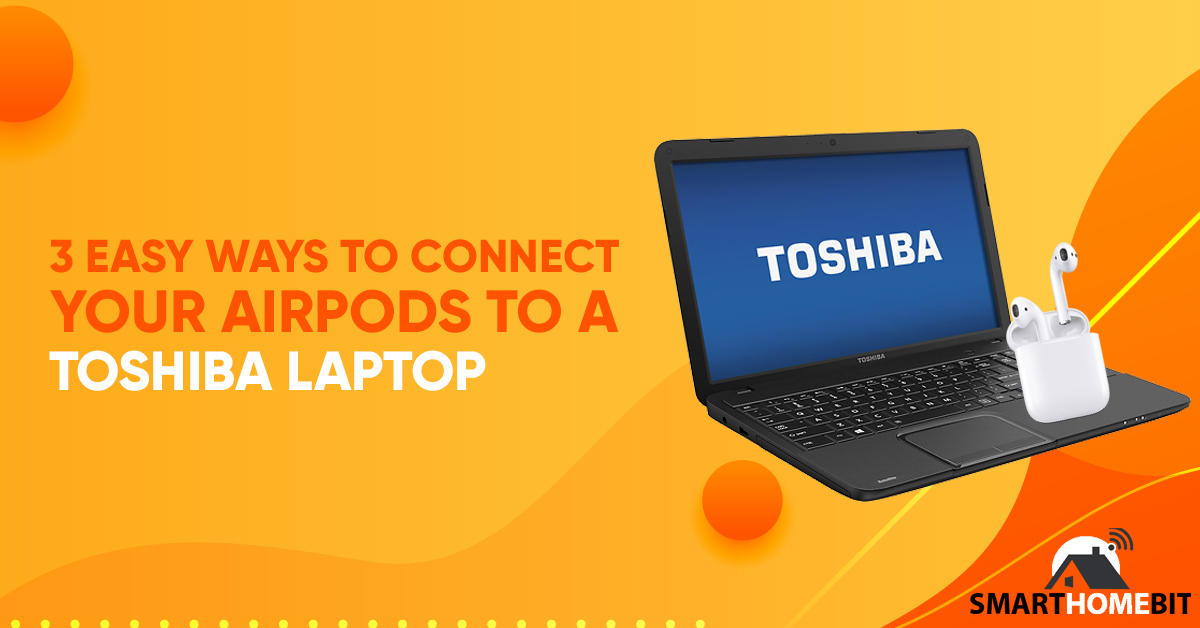Ama-Airpod angaba luqili ukuxhuma kuma-laptops e-Toshiba ngoba awasebenzi ohlelweni lokusebenza lwe-Apple. Nokho, kufanele ukwazi ukuxhuma ama-Airpod kuLaptop yakho ye-Toshiba ngokunika amandla i-bluetooth, usebenzisa ikhebuli yakho yombani, noma ngokubuyekeza i-bluetooth ye-laptop yakho ye-Toshiba namashayeli omsindo.
Ungawaxhuma kanjani ama-AirPods kwiLaptop yakwaToshiba
1. Bhangqa Ama-AirPod Akho Nekhompuyutha Yakho ye-Toshiba Nge-Bluetooth
Ungasebenzisa i-Bluetooth ukubhanqa ama-AirPod akho ne-Toshiba Laptop yakho, kanye neminye eminingi yemishini ye-Windows.
Ngeke ukwazi ukusebenzisa i-Siri, kodwa uzokwazi ukuzisebenzisa njengamanye ama-earbud angenantambo.
Ungalalela umculo, ubuke amavidiyo, futhi ubambe iqhaza ocingweni lwe-Zoom.
Ukuze wenze lokhu, kuzodingeka uqale uvule isidluliseli se-Bluetooth sekhompyutha yakho.
Okokuqala, vula imenyu yakho yokuqala, bese ubheka inkinobho ethi Izilungiselelo.
Isithonjana sibukeka njengegiya elincane.
Chofoza lokho ukuze uveze imenyu enezinkinobho ezimbalwa zamathayili aluhlaza.
Chofoza leyo ethi "Amadivayisi."
Manje, kufanele ubone isikrini esinenkinobho yokuguqula ethi "Bluetooth."
Uma ingakavulwa vele, yichofoze ukuze uyivule.
Ukuguqula kuzovela kuluhlaza uma i-Bluetooth isebenza.
Uma ungaboni ukuguqula i-Bluetooth, kukhona okubili okunokwenzeka.
Okokuqala, umthumeli wakho kungenzeka wenziwe kungasebenzi kuMphathi Wedivayisi yakho.
Uzodinga ukuya lapho futhi uyinike amandla.
Okwesibili, ikhompuyutha yakho ingase ingabi nayo i-Bluetooth transmitter.
Uma kunjalo, ngeke ukwazi ukuxhuma ama-AirPods.
Uma i-Bluetooth yakho ivuliwe, qiniseka ukuthi ama-AirPods akho asekesini lapho isivalo sivaliwe.
Chofoza inkinobho ethi "Engeza i-Bluetooth noma idivayisi ye-Bluetooth."
Manje uzobona imenyu enezinketho ezihlukile zokuxhuma.
Chofoza leyo ethi "Bluetooth."
Manje sekuyisikhathi sokubeka ama-AirPods akho kumodi yokumatanisa.
Kunezindlela ezahlukahlukene zokwenza lokhu, kuya ngemodeli yakho ye-AirPod:
- Okwama-AirPods asekuqaleni (noma yisiphi isizukulwane) noma i-AirPods Pro: Vula isivalo kukesi lokushaja, kodwa shiya ama-earbud ngaphakathi. Cindezela bese ubamba inkinobho engemuva kwekesi. Emasekhondini ambalwa, ukukhanya okungaphakathi kwekesi kuzokhanya kube mhlophe.
- Okwe-AirPods Max: Cindezela bese ubamba inkinobho yokulawula umsindo. Lena inkinobho encane ebheke ngemuva kwenkomishi yendlebe engakwesokunxele. Ukukhanya kuzokhanyisa kube mhlophe emizuzwaneni embalwa.
Uma ukukhanya kukhanya kumhlophe, uzodinga ukuhamba ngokushesha.
Ama-AirPods akho azohlala kumodi yokumatanisa imizuzwana embalwa.
Wathole ohlwini lwamadivayisi e-Bluetooth esikrinini sekhompyutha yakho, bese uwachofoza ukuze uxhume.
Uma unensa kakhulu futhi ama-earbud anyamalala kumenyu, ungathuki.
Vele uzibuyisele kumodi yokumatanisa, bese uzama futhi.
2. Xhuma Ama-AirPod Akho NgeLaptop Yakho Yokutshela Ngekhebula Lombani
Uma i-laptop yakho ingakawazi ama-AirPods akho, kungase kudingeke ukuthi ufake abashayeli abafanele.
Lokhu kuvame ukwenzeka uma kuvela “njengama-Headphone” kumenyu yakho ye-Bluetooth, esikhundleni se-“AirPods.”
Ukuze ufake izishayeli, xhuma ama-AirPod akho embotsheni ye-USB yekhompyutha yakho ephathekayo, usebenzisa intambo yombani.
I-popup kufanele ivele ekhoneni elingezansi kwesokudla kwesikrini sakho.
Izokwazisa ukuthi ikhompuyutha yakho ithole idivayisi entsha.
Ungase ubone ezinye izigelekeqe ezikutshela ukuthi umshayeli uyafakwa.
Linda ukuthi abashayeli bafake.
Lokhu kufanele kuthathe ngaphansi kweminithi, kodwa kungathatha isikhathi eside uma unoxhumo lwe-inthanethi olunensa.
Iphophaphu ekugcineni izovela, ikwazise ukuthi ukufaka kuqediwe.
Ngaleso sikhathi, usukulungele ukubhangqa ama-AirPods akho.
Buyela emuva futhi uphinde inqubo kusinyathelo soku-1, futhi akufanele ube nezinkinga.
3. Buyekeza I-Laptop Yakho ye-Toshiba I-Bluetooth & Nezishayeli Zomsindo
Ezimweni ezingavamile, ikhompuyutha ephathekayo yakho ingase ingawaboni ama-earbud akho.
Lokhu ngokuvamile kusho ukuthi i-Bluetooth yakho kanye/noma abashayeli bomsindo baphelelwe yisikhathi.
Ngeke kwenzeke kaningi uma ugcina ikhompuyutha yakho ibuyekezwa njalo, kodwa kuyinto engenzeka.
Iya ku Ikhasi lomshayeli likaToshiba elisemthethweni, bese ufaka inombolo yemodeli yelaptop yakho.
Uzothola le nombolo kuthebhu encane emnyama phansi noma ohlangothini lwekhompuyutha ephathekayo yakho.
Uzocelwa ukuthi uqalise ukuskena komshayeli.
Yenza lokho, futhi wamukele noma yiziphi izibuyekezo ezituswa isithwebuli.
Qala kabusha ikhompuyutha ephathekayo bese uphinda Isinyathelo 1.
Uma ama-AirPods akho namanje engeke asebenze, kungase kube khona okungalungile ngesidlulisi sakho se-Bluetooth.
Bona ukuthi ungakwazi yini ukubhanqa namanye amadivaysi e-Bluetooth.
Ungase futhi ufune ukuhlola ama-AirPods akho ukuze ubone ukuthi alimele yini.
Bona ukuthi ungakwazi yini ukuwabhangqa nefoni yakho.
Ngokufigqiwe
Ukumatanisa ama-AirPod akho nekhompuyutha ephathekayo ye-Toshiba kuyefana nokumatanisa noma yimaphi amanye ama-earbud.
Okubi kakhulu, kungase kudingeke ukuthi ufake abashayeli abasha.
Okungcono kakhulu, kulula njengokuvula isidlulisi sakho se-Bluetooth.
imibuzo ejwayelekile ukubuzwa
Ngabe ama-AirPods azosebenza namalaptop weToshiba?
Yebo, ama-AirPod angaxhunywa kumalaptop eToshiba.
Ingabe ama-AirPod axhumeka kumakhompyutha e-Windows?
Yebo, ama-Airpod ahambisana namakhompyutha e-Windows.
Uma nje ikhompuyutha yakho inesidlulisi se-Bluetooth, ungakwazi ukuxhuma ama-AirPods akho.